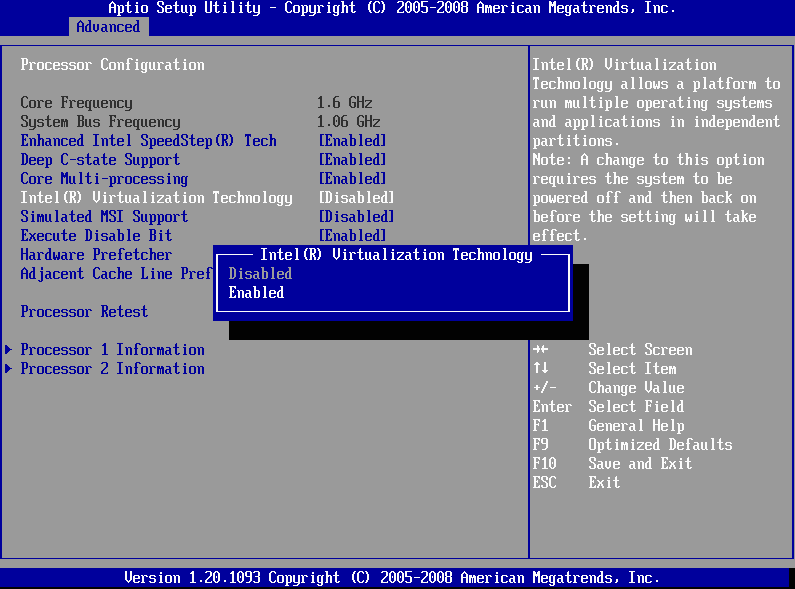As máquinas virtuais são uma maneira realmente inteligente de tirar o máximo proveito do seu hardware. Com um computador ou servidor físico, você pode executar muitas máquinas virtuais diferentes. Cada máquina virtual é essencialmente seu próprio computador, a única diferença é que está sendo executado em uma parte do hardware físico, em vez de usar todo ele.
Para realmente criar e usar máquinas virtuais, você precisa de algum tipo de software de virtualização ou hipervisor. Você pode encontrar um problema em alguns computadores onde sua máquina virtual simplesmente se recusará a iniciar. Existem vários motivos pelos quais isso pode acontecer. Orientaremos você na solução de alguns problemas comuns.
Solução de problemas de máquina virtual que não inicia
A melhor coisa a verificar primeiro é se o hardware tem recursos de sistema disponíveis suficientes para a máquina virtual que você está tentando iniciar. Por exemplo, se você está tentando executar uma máquina virtual com 16 GB de RAM, mas tem apenas 8 GB de RAM disponíveis, sua máquina virtual não funcionará. A técnica exata usada para configurar os recursos do sistema de sua máquina virtual dependerá do software que você está usando.
Outra coisa a verificar é se você possui algum tipo de sistema operacional inicializável. Pode ser um sistema operacional no disco rígido virtual principal que sua máquina virtual está usando. Também pode ser uma imagem de disco “iso”, que é um instalador de sistema operacional inicializável.
Se sua máquina virtual ainda não iniciar, é possível que o suporte à virtualização esteja desativado em seu BIOS. Para verificar se o suporte à virtualização está habilitado, abra o Gerenciador de Tarefas, pressionando Ctrl + Shift + Esc. Na guia “Desempenho”, verifique o valor de “Virtualização” no canto inferior direito. Deverá dizer “Enabled”, se disser “Disabled” então você precisará entrar em sua BIOS e habilitar o suporte de virtualização.

O nome exato para o suporte de virtualização irá variar entre o fabricante da placa-mãe e da CPU. Em plataformas Intel, será conhecido como Tecnologia de Virtualização Intel, ou Intel VT, VT pode opcionalmente ter um “-i”, “-d” ou “-x” no final, também pode haver mais de uma entrada em seu BIOS. Em plataformas AMD, as mesmas regras básicas se aplicam, mas a tecnologia geralmente é abreviada para AMD-V ou SVM, também conhecida como Secure Virtual Machine. Essas configurações precisam ser habilitadas para que as máquinas virtuais sejam executadas.